Dans Synology NAS, l'agrégation de liens s'appelle Bond. Votre Synology NAS peut avoir plusieurs interfaces réseau. Vous pouvez utiliser plusieurs interfaces réseau pour augmenter la bande passante de votre Synology NAS ou configurer la tolérance aux pannes.
Par exemple, vous pouvez lier des interfaces réseau 2 × 1 Gbps pour créer une interface réseau 2 Gbps. Ou, vous pouvez lier des interfaces réseau 2 × 1 Gbit/s pour créer une seule interface réseau tolérante aux pannes de 1 Gbit/s. L'interface réseau liée tolérante aux pannes utilisera la même adresse IP, quelle que soit l'interface réseau physique utilisée. Ainsi, si l'un échoue pour une raison quelconque, l'autre fonctionnera toujours et vous pourrez vous connecter à votre Synology NAS sans changer l'adresse IP que vous utilisez pour vous connecter à votre Synology NAS.
Dans cet article, je vais vous montrer comment créer une interface réseau de liaison en utilisant plusieurs interfaces réseau physiques sur votre Synology NAS pour augmenter la bande passante du réseau et fournir une tolérance aux pannes. Alors, commençons.
Installation des câbles réseau dans le Synology NAS :
Avant d'installer des câbles réseau dans les ports RJ-45 de votre Synology NAS, vous devez éteindre votre Synology NAS à partir de l'interface graphique Web Synology.
Pour arrêter votre Synology NAS à partir de l'interface graphique Web Synology, cliquez sur l'icône Utilisateur (  ) et cliquez sur Fermer comme le montre la capture d'écran ci-dessous.
) et cliquez sur Fermer comme le montre la capture d'écran ci-dessous.
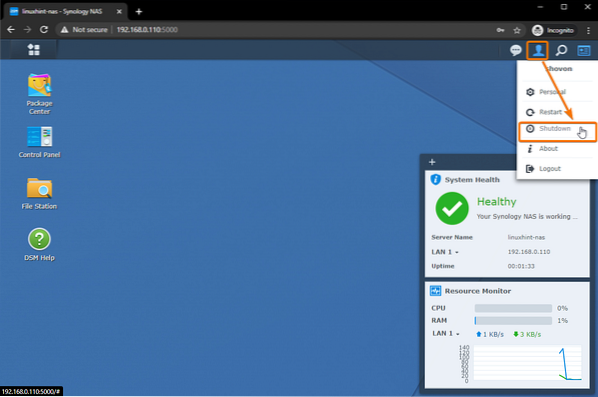
Pour confirmer l'opération d'arrêt, cliquez sur Oui.
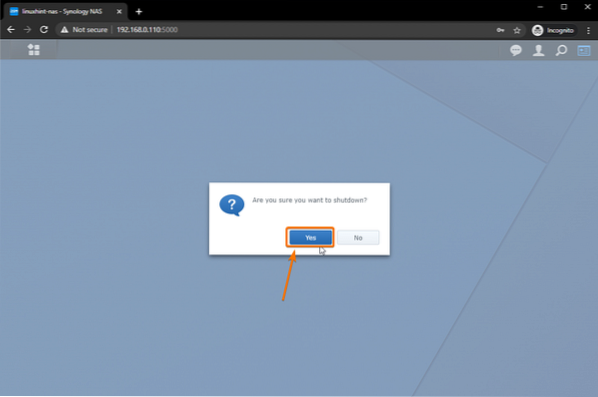
Votre Synology NAS devrait être éteint en quelques minutes.
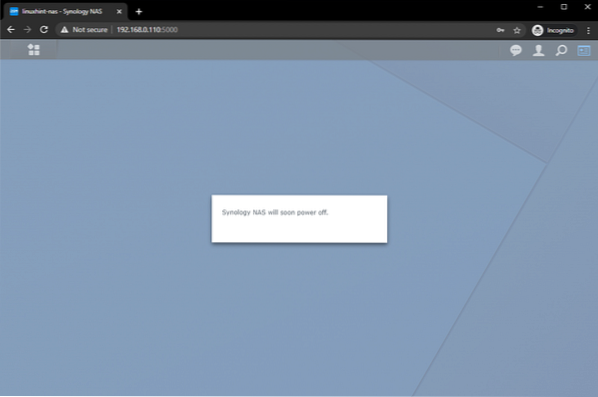
Une fois que votre Synology NAS est éteint, tous les voyants doivent être éteints, comme indiqué dans l'image ci-dessous.

À l'arrière de votre Synology NAS, vous pouvez avoir un seul câble Ethernet connecté au port RJ-45 de votre NAS, comme je l'ai fait.
J'ai 3 ports Ethernet supplémentaires inutilisés sur mon NAS. Vous pouvez avoir plus ou moins de ports Ethernet inutilisés sur votre NAS.

Connectez les câbles Ethernet sur les ports RJ-45 inutilisés de votre NAS.
J'ai connecté 3 autres câbles Ethernet, comme vous pouvez le voir dans la capture d'écran ci-dessous.

Une fois que vous avez terminé, appuyez sur le bouton d'alimentation pour allumer votre NAS.
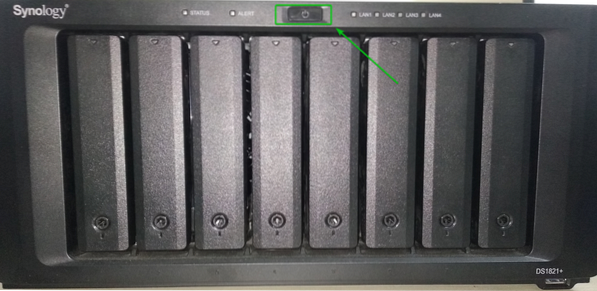
Une fois que tous les voyants de votre NAS sont allumés, vous devriez pouvoir vous connecter à votre interface graphique Web Synology et configurer les liaisons réseau.
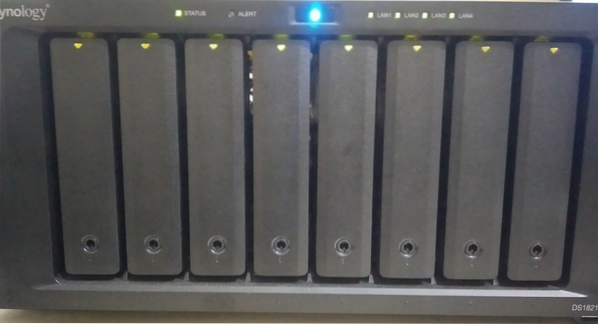
Visitez l'interface graphique Web de Synology à partir d'un navigateur Web et accédez à Réseau du Panneau de commande application comme indiqué dans la capture d'écran ci-dessous.
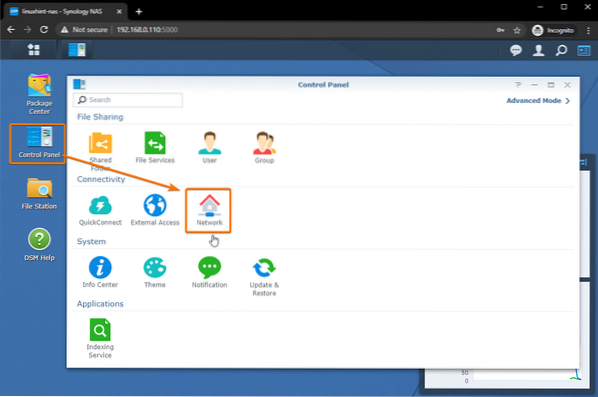
Dans le Interface réseau onglet, vous devriez voir que toutes les interfaces réseau que vous utilisez sont Lié.
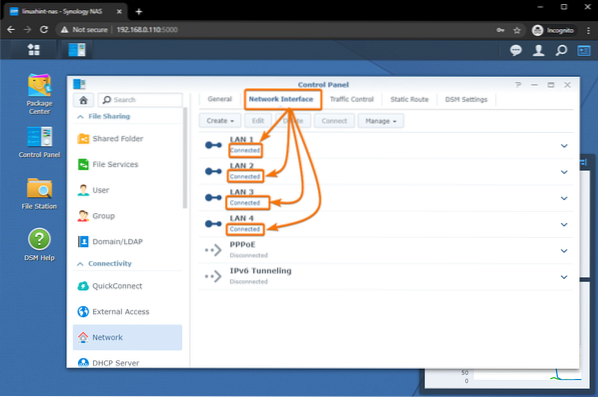
Vous pouvez cliquer sur la flèche vers le bas comme indiqué dans la capture d'écran ci-dessous pour trouver plus d'informations sur le Lié Interfaces réseau.
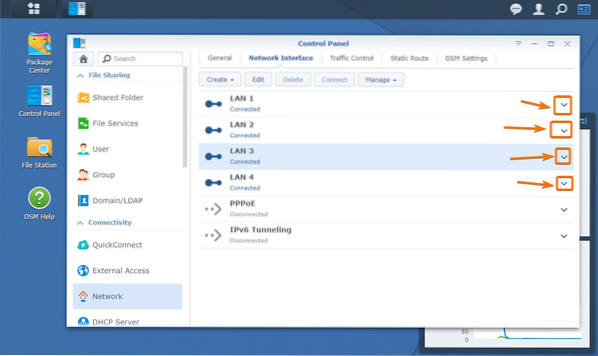
Comme vous pouvez le voir, toutes les interfaces réseau ont leurs adresses IP et leur bande passante réseau.
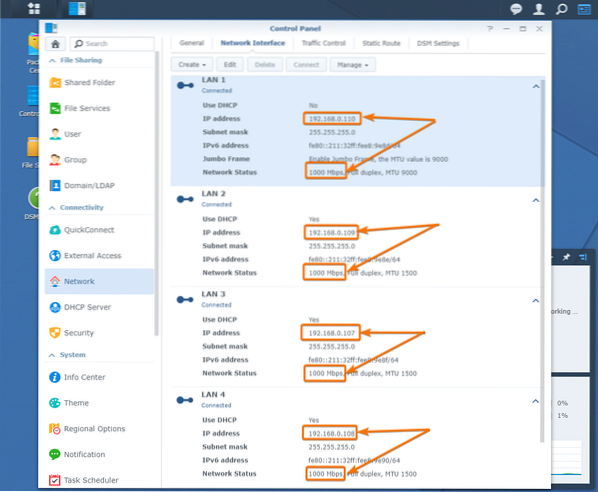
Création d'une liaison réseau d'équilibrage de charge :
Si vous souhaitez connecter plusieurs interfaces réseau pour augmenter la vitesse de téléchargement/téléchargement de votre NAS, vous devez créer une liaison réseau d'équilibrage de charge.
Pour créer une interface de liaison réseau d'équilibrage de charge, cliquez sur Créer > Créer un lien comme indiqué dans la capture d'écran ci-dessous.
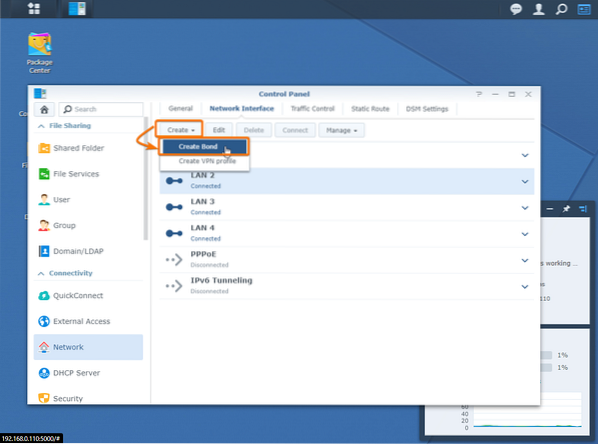
Maintenant, sélectionnez soit le Balance-SLB ou alors Solde-TCP options comme indiqué dans la capture d'écran ci-dessous.
Balance-SLB : Si vous souhaitez lier des interfaces réseau à partir de différents commutateurs réseau pour augmenter la vitesse de téléchargement/téléchargement de votre Synology NAS, sélectionnez le Balance-SLB option.
Solde-TCP : Si vous avez un commutateur qui prend en charge l'agrégation de liens, configurez d'abord les ports de votre commutateur pour l'agrégation de liens et utilisez cette option pour configurer l'agrégation de liens pour votre Synology NAS.
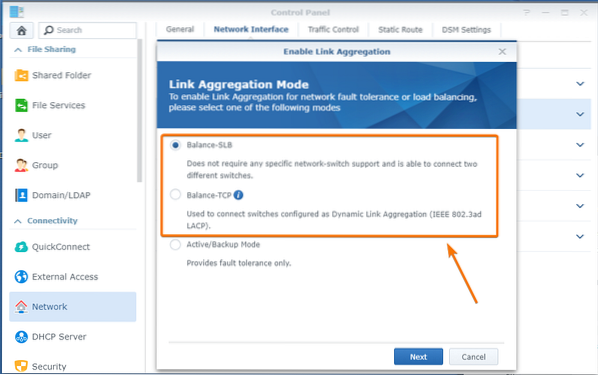
je vais sélectionner Balance-SLB car mon commutateur ne prend pas en charge l'agrégation de liens.
Une fois que vous avez terminé de sélectionner une option, cliquez sur Suivant.
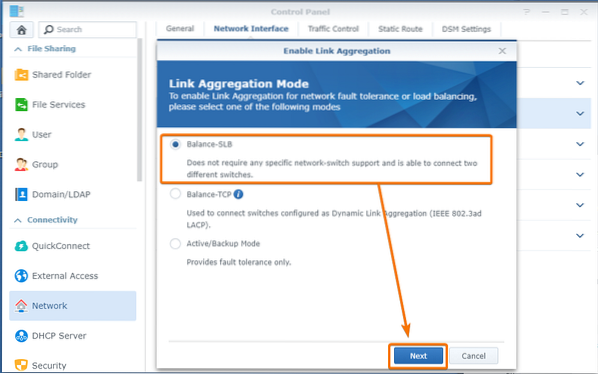
Maintenant, sélectionnez les interfaces réseau physiques que vous souhaitez ajouter à votre réseau de liaison et cliquez sur Suivant.
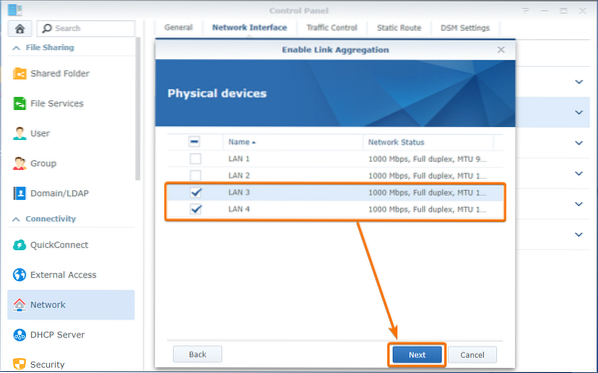
Définissez l'adresse IP de votre liaison réseau manuellement. je vais le mettre sur 192.168.0.120.
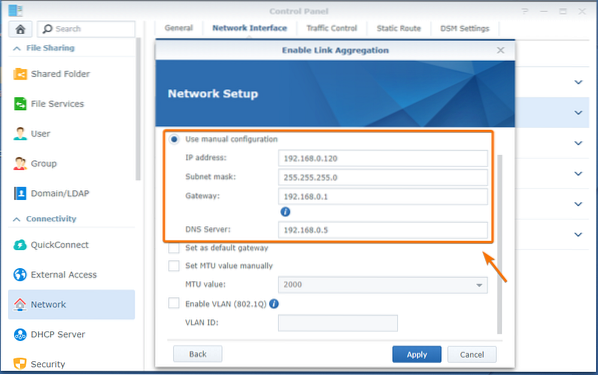
Si votre commutateur/routeur prend en charge Cadre géant, alors vous pouvez régler le UMT valeur manuellement.
Mon commutateur prend en charge Cadre géant. Donc, je vais définir le UMT valeur à 9000.
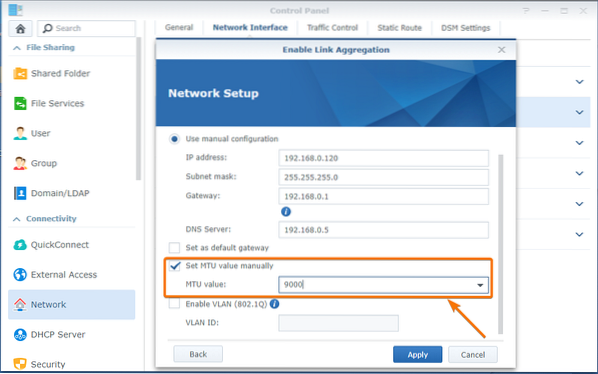
Si vous souhaitez que tout le trafic Internet passe par cette liaison réseau, cochez la case Définir comme passerelle par défaut case à cocher comme indiqué dans la capture d'écran ci-dessous.
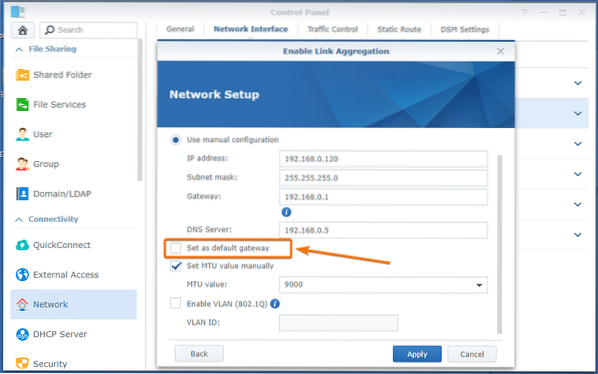
Une fois la configuration de la liaison réseau terminée, cliquez sur Appliquer.
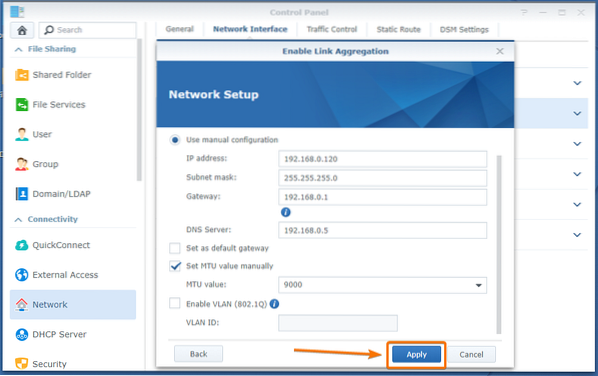
Cliquer sur Oui.
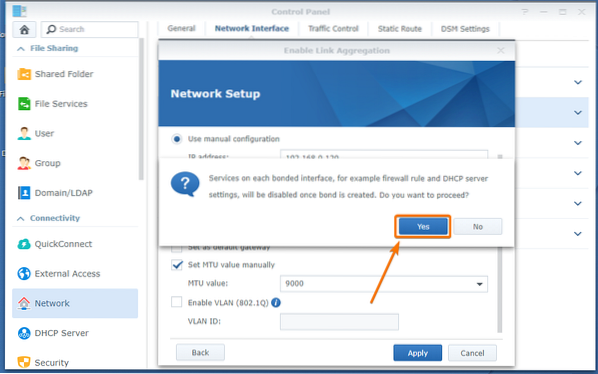
Le lien réseau est en cours de création. Cela peut prendre quelques secondes pour terminer.
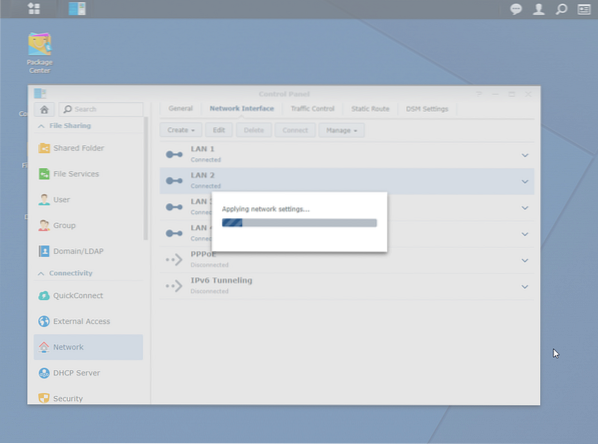
Une fois le lien réseau créé, vous pouvez trouver le lien réseau dans le Interfaces réseau onglet de Panneau de commande > Réseau.
Comme vous pouvez le voir, une liaison réseau Lien 1 est créé. Il combine les interfaces Ethernet physiques LAN 3 et LAN 4. L'adresse IP attribuée à la liaison réseau Lien 1 est 192.168.0.120. Notez également que la vitesse du réseau est 2000 Mbps (2 Gbps), 2 fois la vitesse du réseau de LAN 3 et LAN 4, qui est de 1000 Mbps (1 Gbps) chacun.
Ainsi, la liaison de 2 interfaces réseau physiques en mode Balance a augmenté la bande passante réseau du NAS. Maintenant, vous devriez pouvoir transférer des fichiers depuis votre ordinateur plus rapidement ou accéder à votre NAS depuis plusieurs ordinateurs en même temps sans aucune pénalité de performance réseau.
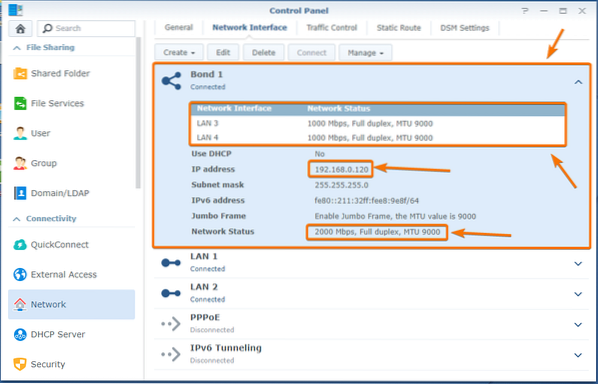
Création d'une liaison réseau tolérante aux pannes :
Si vous souhaitez connecter plusieurs interfaces réseau pour la tolérance aux pannes, vous devez créer une liaison réseau active ou de secours.
Pour créer une interface de liaison réseau active ou de secours, cliquez sur Créer > Créer un lien comme indiqué dans la capture d'écran ci-dessous.
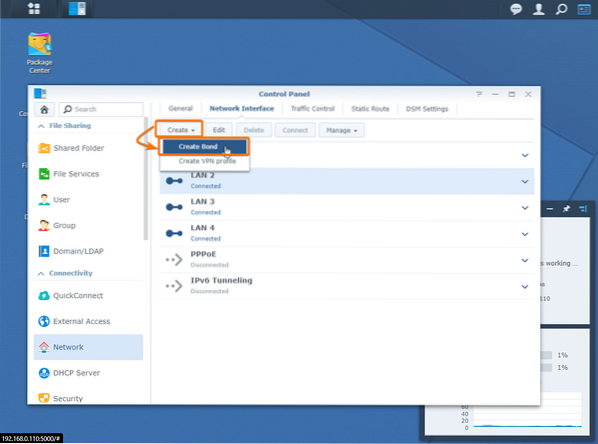
Sélectionner Mode actif/sauvegarde et cliquez sur Suivant.
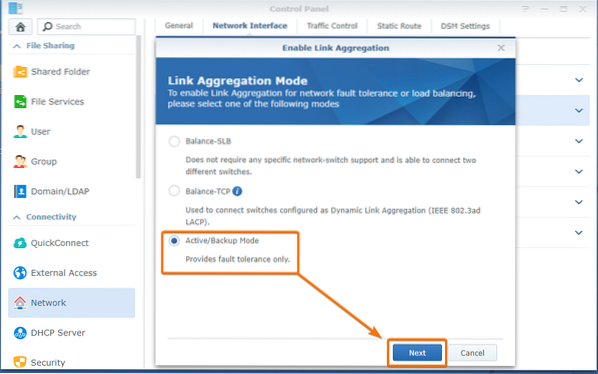
Maintenant, sélectionnez les interfaces réseau physiques que vous souhaitez ajouter à votre réseau de liaison et cliquez sur Suivant.
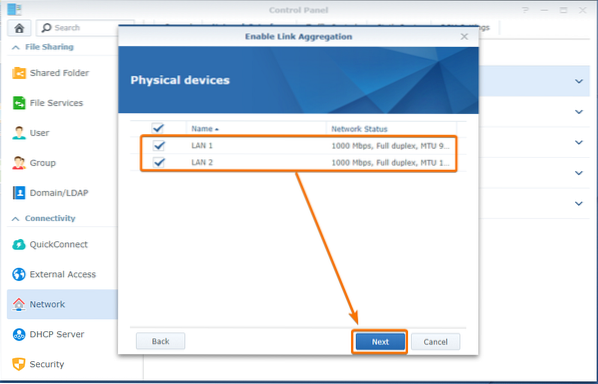
De la même manière que précédemment, configurez votre liaison réseau et cliquez sur Appliquer.
Je vais définir une adresse IP statique 192.168.0.110 pour ce réseau et activer Cadre géant. Vous pouvez le configurer comme vous le souhaitez.
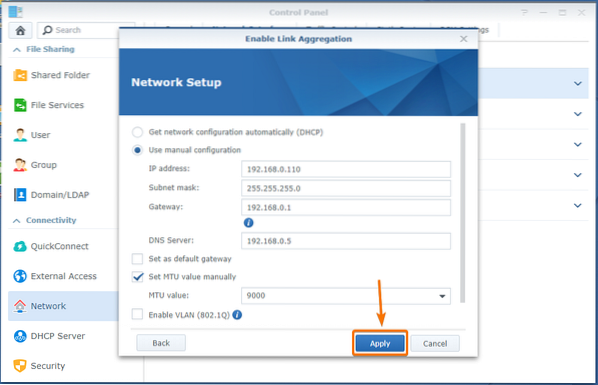
Cliquer sur Oui.
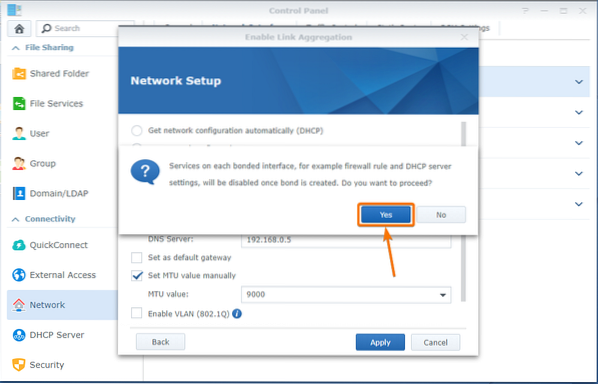
Le lien réseau est en cours de création. Cela peut prendre quelques secondes pour terminer.
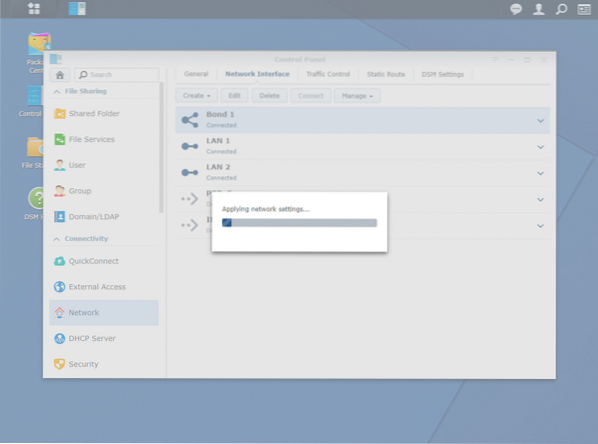
Une fois le lien réseau créé, vous pouvez trouver le lien réseau dans le Interfaces réseau onglet de Panneau de commande > Réseau.
Comme vous pouvez le voir, une liaison réseau. Lien 2 est créé. Il combine les interfaces Ethernet physiques LAN 1 et LAN 2. L'adresse IP attribuée à la liaison réseau Lien 2 est 192.168.0.110. Notez également que la vitesse du réseau est 1000 Mbps (1 Gbps), identique à la vitesse du réseau de LAN 1 et LAN 2, qui est de 1000 Mbps (1 Gbps) chacun.
Ainsi, la liaison de 2 interfaces réseau physiques en mode Actif/Sauvegarde n'augmente pas la bande passante réseau du NAS. Mais, il offre une tolérance aux pannes. Si l'interface réseau physique LAN 1 cesse de fonctionner pour une raison quelconque, vous pourrez toujours accéder à votre NAS en utilisant l'adresse IP 192.168.0.110 tant que l'interface réseau physique LAN 2 est correct. De même, si LAN 2 l'interface réseau physique cesse de fonctionner, vous pourrez accéder à votre NAS en utilisant la même adresse IP tant que LAN 1 travaille.
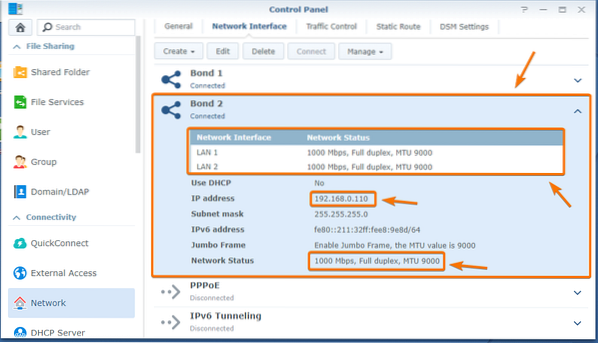
Réinitialisation du réseau NAS Synology :
Parfois, la configuration de liaison réseau que vous souhaitez peut ne pas fonctionner et laisser votre Synology NAS inaccessible. Dans ce cas, vous devez réinitialiser la configuration réseau de votre Synology NAS et reconfigurer la liaison réseau.
Pour réinitialiser la configuration réseau de votre Synology NAS, maintenez enfoncé le bouton à l'arrière de votre NAS comme indiqué dans l'image ci-dessous jusqu'à ce que vous entendiez un bip. Une fois que vous entendez un bip, la configuration du réseau devrait se réinitialiser et vous devriez pouvoir vous connecter à votre NAS comme vous le faisiez avant de configurer la liaison réseau.
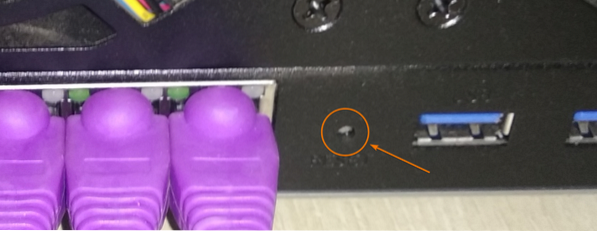
Conclusion:
Dans cet article, j'ai expliqué ce qu'est l'agrégation de liens et comment elle vous aidera à configurer votre réseau Synology NAS. Je vous ai montré comment configurer l'agrégation de liens en mode Balance et Actif/Sauvegarde sur votre Synology NAS. Je vous ai également montré comment réinitialiser la configuration réseau de votre NAS en cas de mauvaise configuration du réseau.
 Phenquestions
Phenquestions


